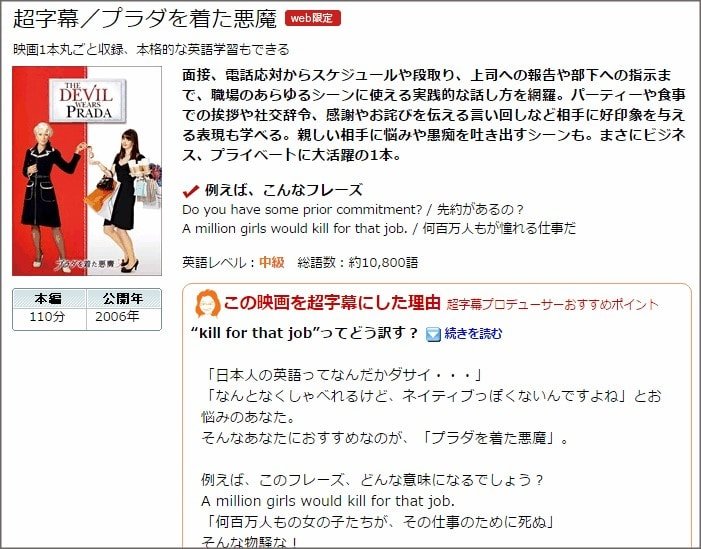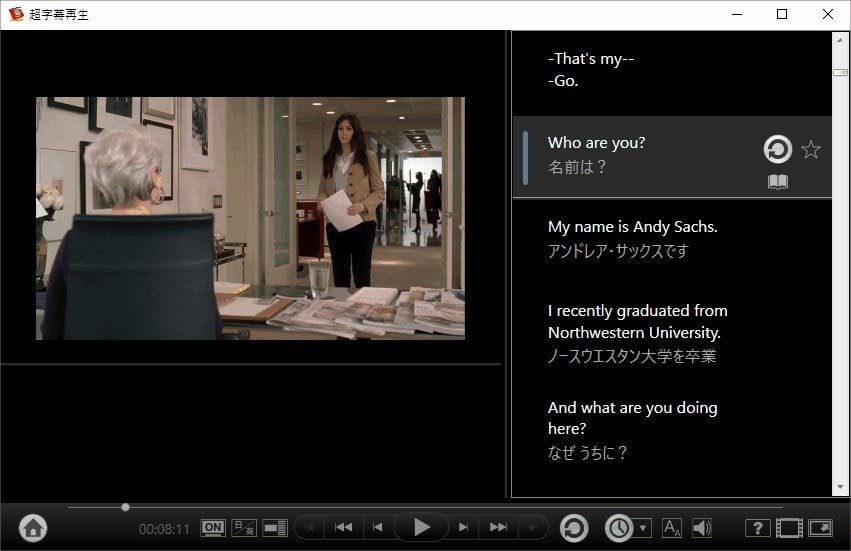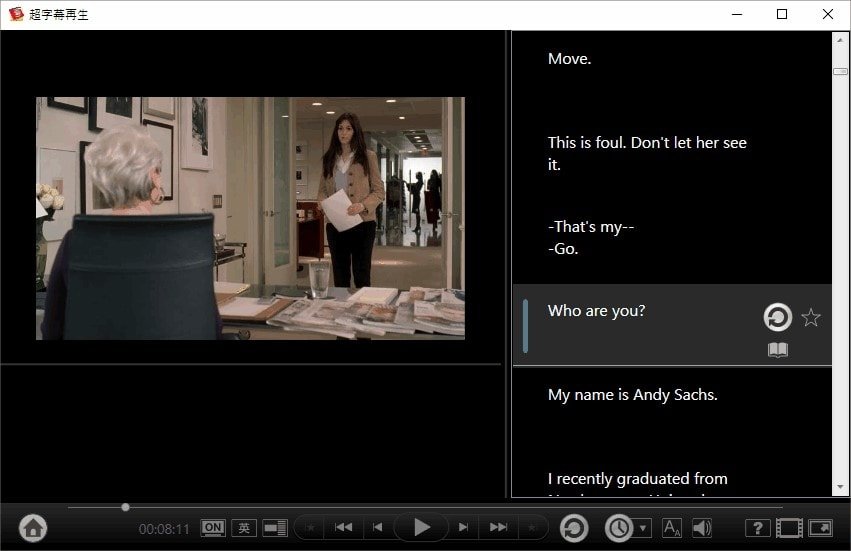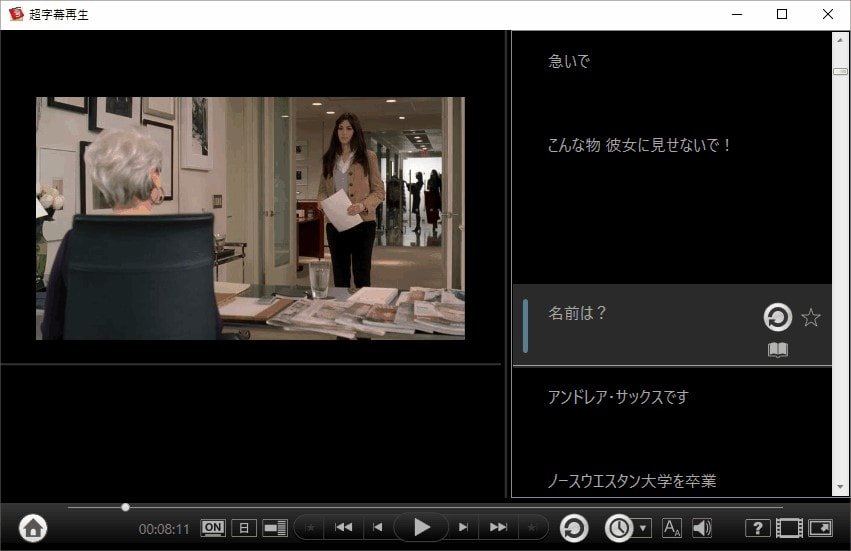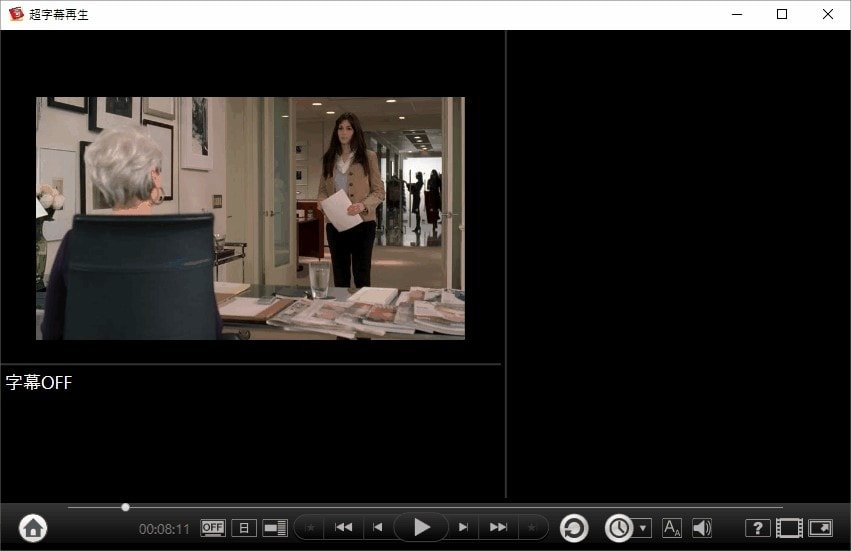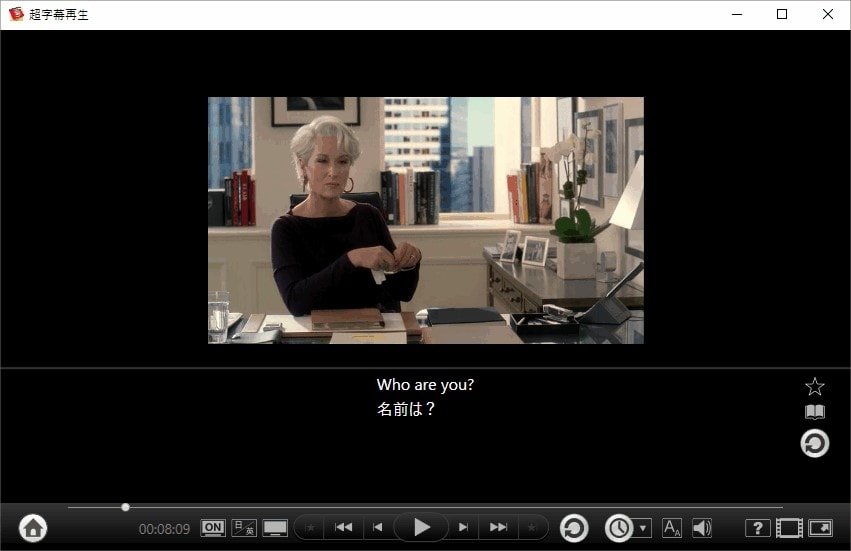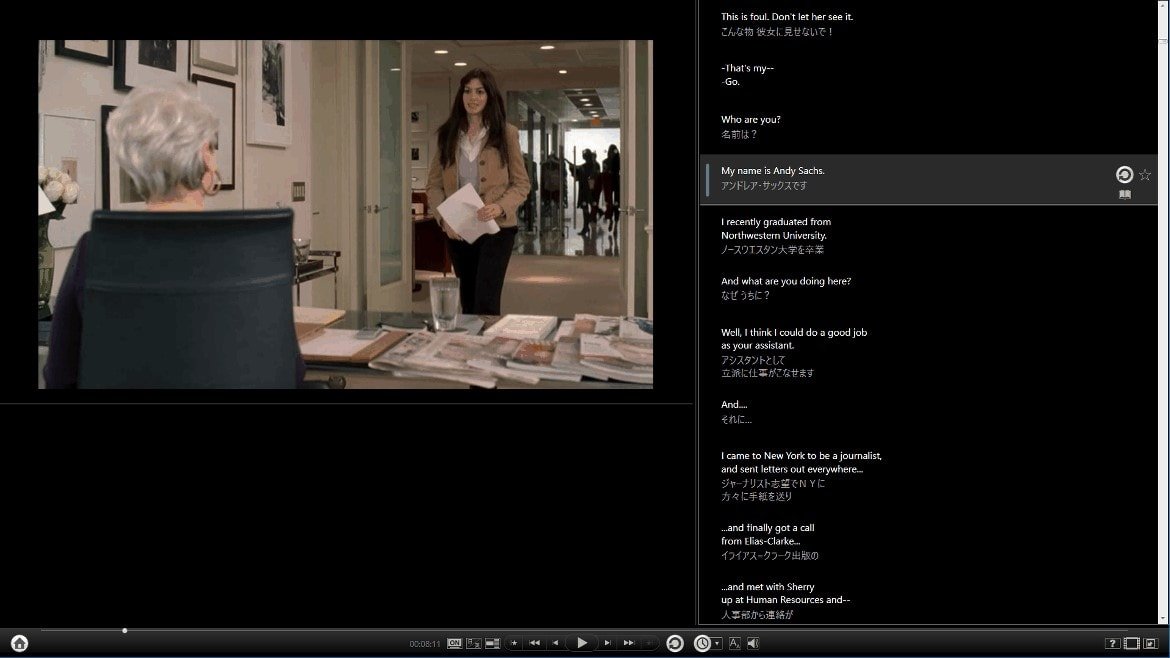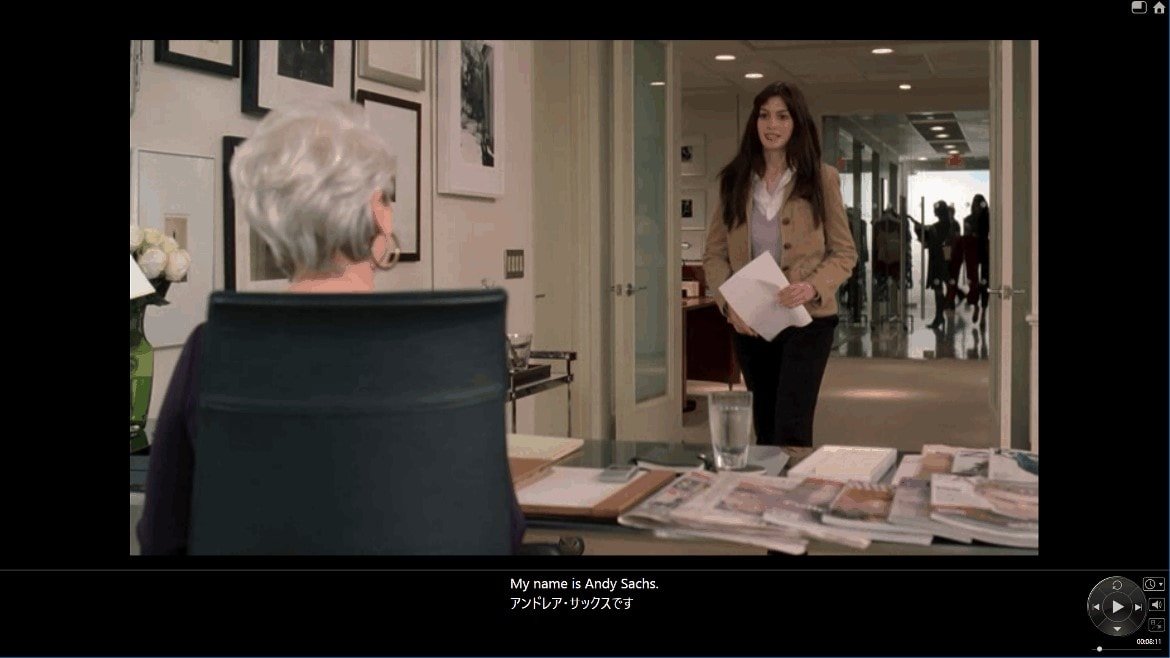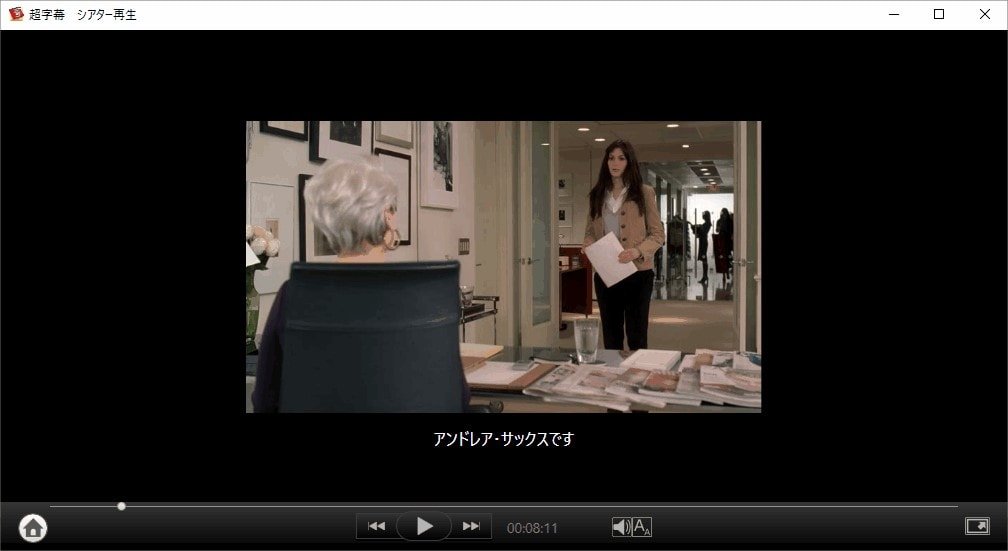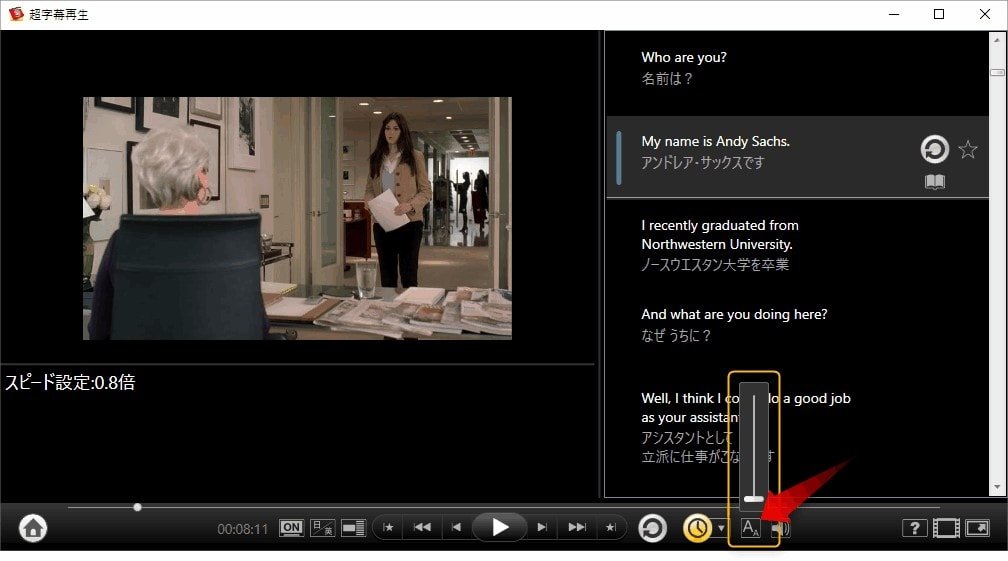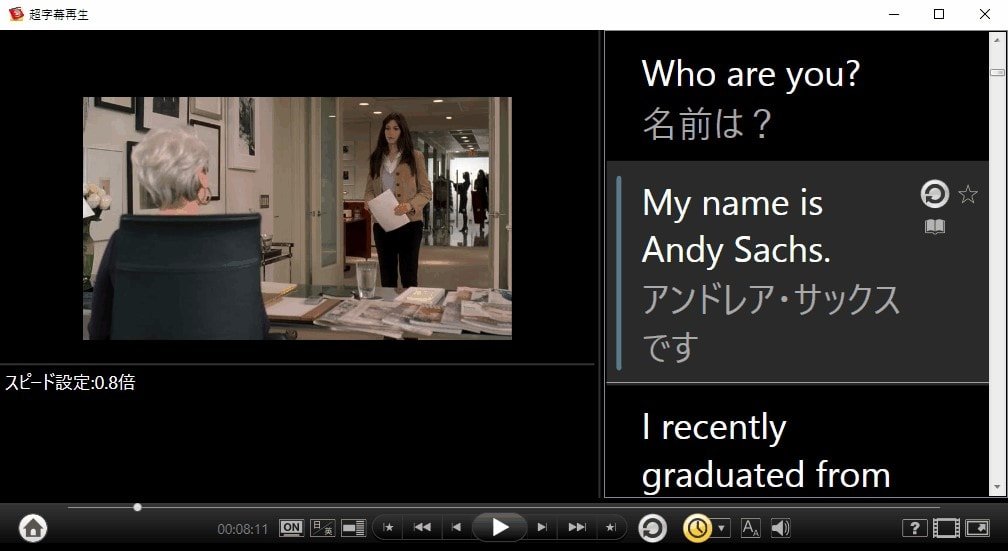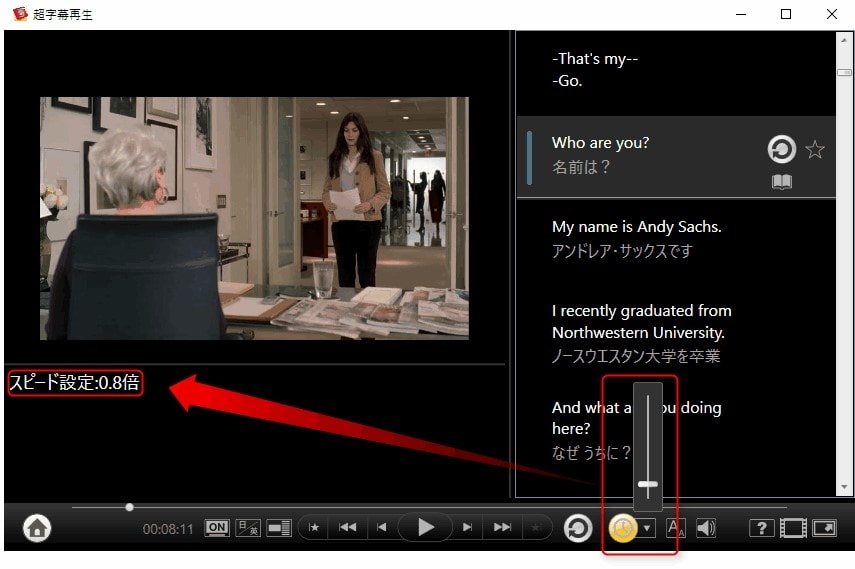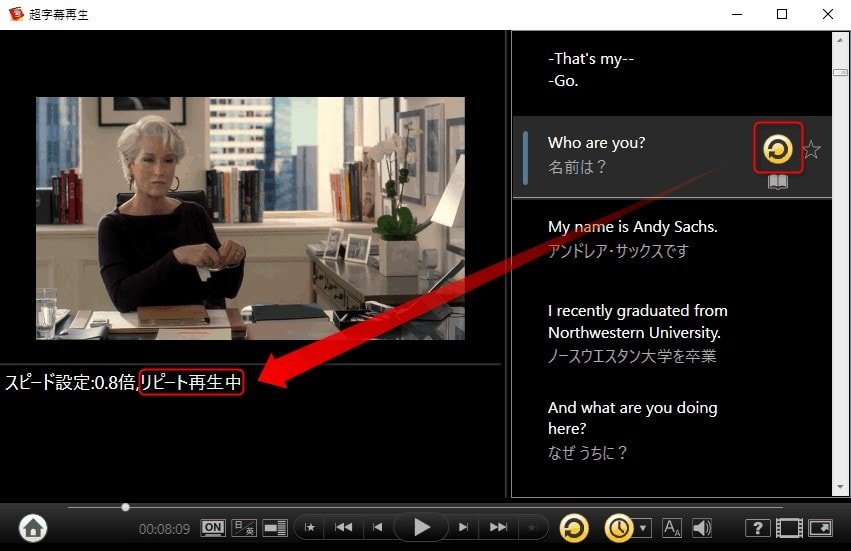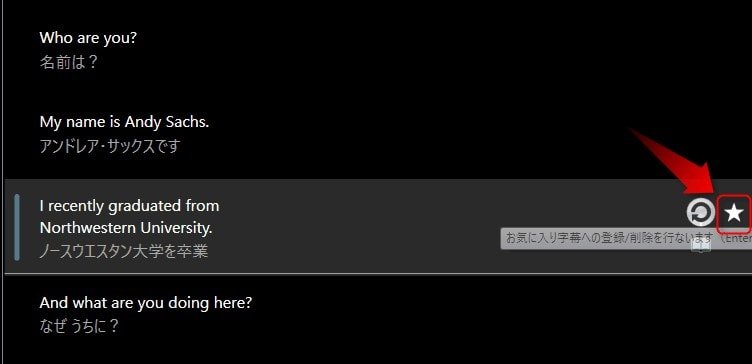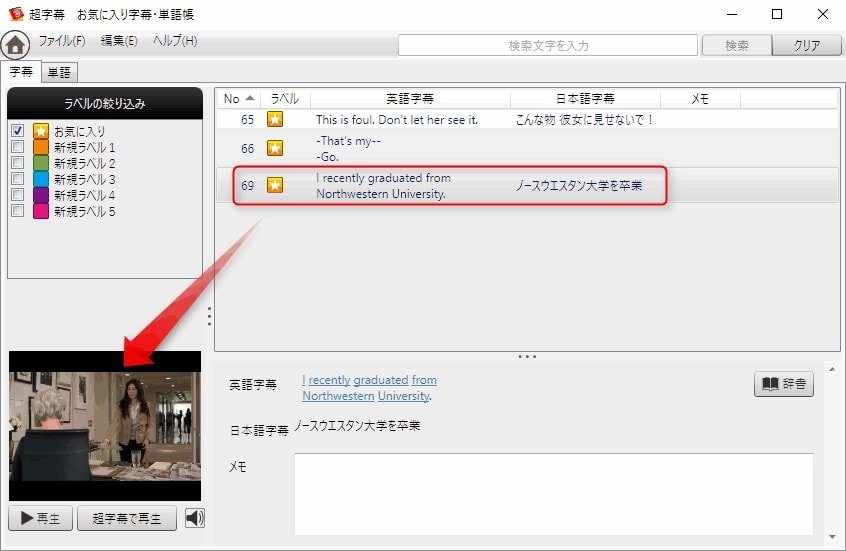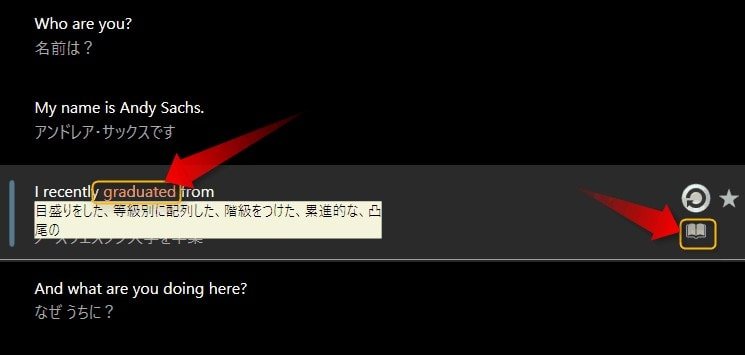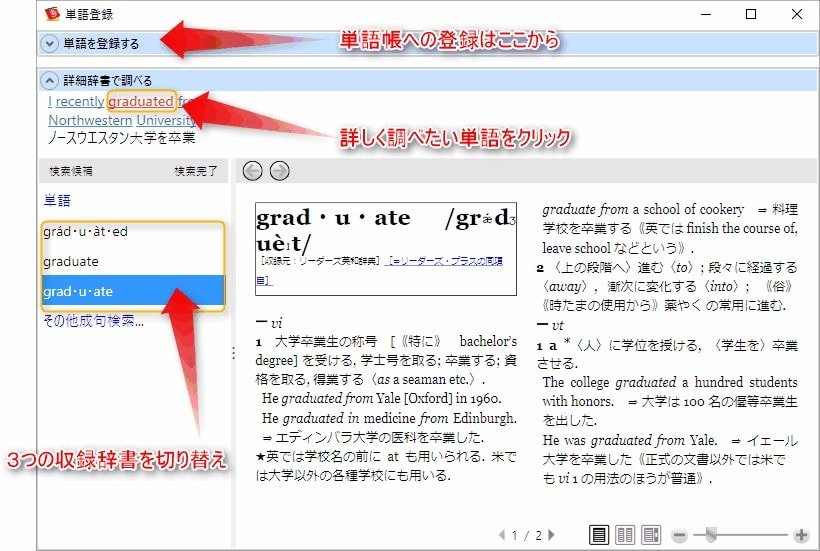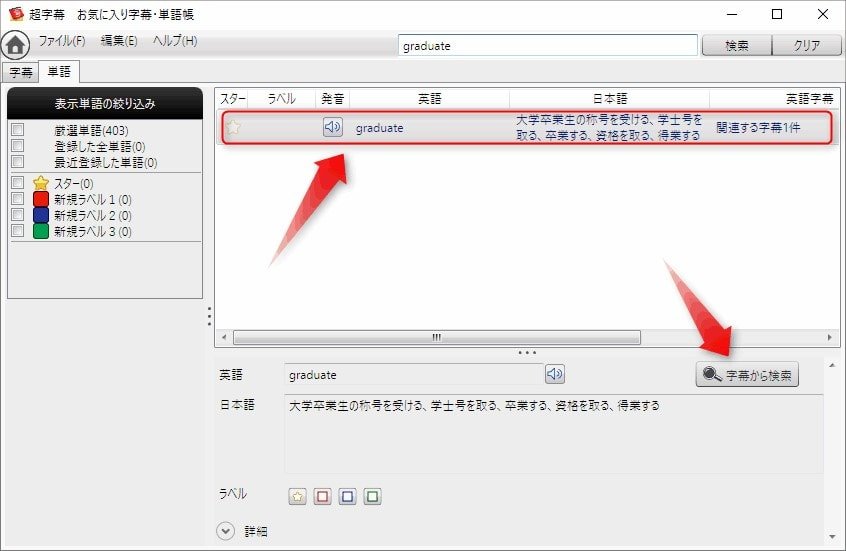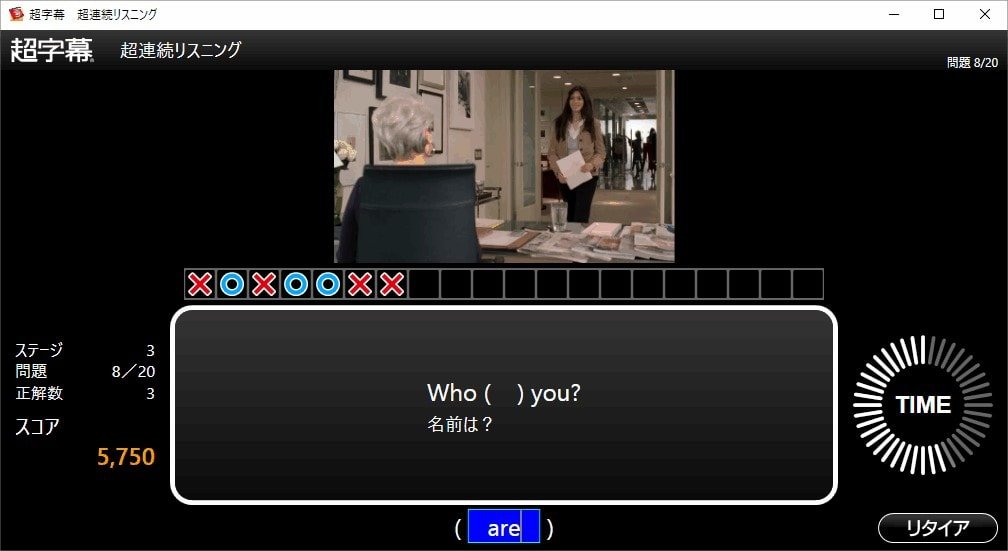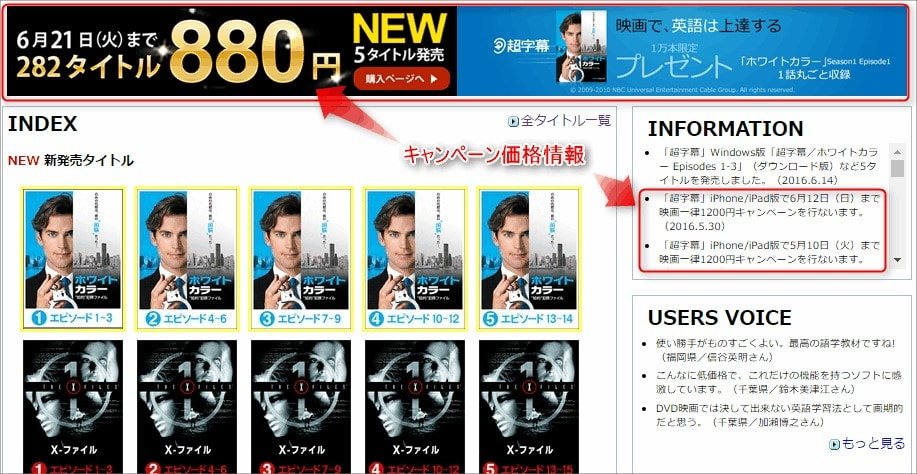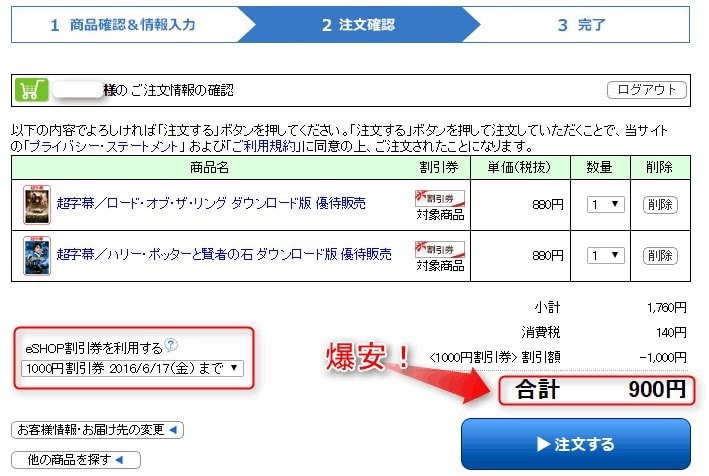このブログでは海外のPCソフトのレビューもいくつかあって、レビューを書く際にサポートの方とメールやチャットで連絡を取る機会も少なくありません。もともと英語が苦手なので、GoogleやYahoo翻訳が大活躍なんですが、常々「もう少し英語力をつけたい」と思っていました。
巷には、「聞き流すだけ」を売りにしている英会話教材もありますが、内容が学校の教科書みたいな優等生的な日常を舞台にしているので、ちょっと面白みに欠けるので、映画を見ながら楽しく英語が学べるらしい?超字幕を試してみました。
コンテンツの主要提供元であるFOX社とソースネクスト社の契約が2022年6月末で終了することに伴い、現在超字幕の新規購入は終了しています。詳しくは公式サイトの「お知らせ」をご確認ください。
著作権の関係からレビューに使用できる動画のシーンが限られています。あらかじめご了承ください。基本的には初回投稿時における公式サイトの画像の範囲です。
超字幕とは
「超字幕」は映画が丸ごと一本収録されている英語学習ソフトで、市販のDVDに収録されている英語の音声と日・英字幕を同時に表示しながら、教科書では教えてくれない生きた表現や使いどころを、映画(ドラマ)のストーリーを楽しみながら学習できるソフトです。
学習に適したコンテンツをプロデューサーが厳選して製品化
一般に映画やドラマの中で登場する会話にはスラングが含まれていたり、日本語訳についてもオリジナルどおりで意訳や省略されているものや、イントネーションが悪いものがあるわけですが、超字幕では、そういった学習に不向きなコンテンツは意図的に製品化しないなど、ソースネクストのプロデューサーが厳選したものを揃えているのだそうです。
コンテンツ数は少しづつ増えている→減った
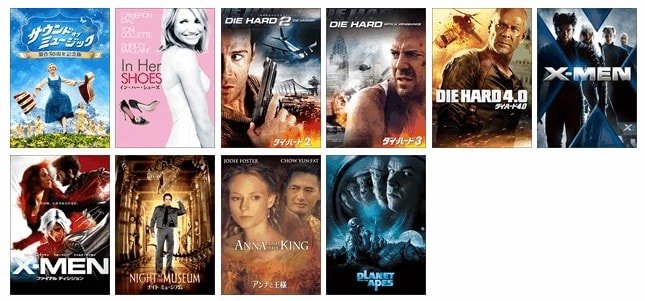
超字幕は2009年6月に最初のタイトルが発売されて以来ランナップは少しずつ増えて、一時は300本超まで増えましたが、その後2018年6月にワーナー社のコンテンツ提供が終了したため2019年3月現在では150本ぐらいまで減ってしまいました。
今のところ映画よりも海外の人気ドラマシリーズのラインナップに力を入れている感じです。
というわけで、ラインナップ数で考えると単純に映画を観るという目的ならオンラインのビデオ配信・販売サービスに遠く及ばないものの、超字幕には英語を楽しく・効率的に学習するギミックが詰まっています。
学習を加速する超字幕のギミック
DVDではできない! 日/英字幕の同時表示は超字幕の真骨頂
市販のDVDでも字幕を切り替えることは出来ますが、超字幕では英語字幕の対日訳を同時に表示できます。
ウィンドウの端をドラッグすれば任意の大きさに無段階でサイズ変更できるほか、フルスクリーンやウィンドウ最大に切り替えるプリセットボタンが用意されています。また、ホーム画面からは映画鑑賞用のシアターモードを利用できます。
英語学習に必須の速度調整・リピート機能はフレーズリピートが秀逸
映画では早口気味のシーンも多い(例えば「プラダを着た悪魔」の場合、序盤の打ち合わせのシーンなど)ので、ナチュラル(ネイティブ)スピードに慣れるまでは速度を落としたり、上級者なら逆に早くしてリスニング力をさらに強化することもできます。
聞き取りにくいフレーズは、その場でリピート機能を使って体に浸み込むまで繰り返し再生するもよし、後述の「お気に入り字幕」機能を使って、後でまとめて聞くもよし。です。
ちなみに公式サイトによれば、再生速度を「x0.95(5%ダウン)」にすると、とても聞きやすくなるそうですが、Windows版は0.2刻み(範囲は0.6~2.0)なので、「x0.8(20%ダウン)」が初心者に推奨の速度ということになります。この点はもう少し細かい速度調整に対応してほしいところです。
仮に、市販のDVDコンテンツを使って学習する場合、PowerDVD などの再生専用ソフトを使えばABリピート(指定区間のリピート)は出来ますが、超字幕の場合は、ワンクリックでフレーズ単位の繰り返し再生ができる点が便利です。
ただ、一定の会話のやりとりを繰り返して聞きたい場合もあるので、ぜひABリピート機能も搭載してほしいと思いました。
お気に入り字幕と単語帳も映画本編と連動!
気に入ったフレーズや、後でもう一度学習したいフレーズがあるときは、字幕の横にカーソルをあてて お気に入りマーク★をクリックすると、専用の画面からまとめて登録した字幕(フレーズ)を確認できます。
わからない単語があっても、字幕にマウスオーバーするだけで簡易辞書がツールチップで表示され、さらに辞書マークをクリックすれば詳しい内容を調べることができます。
なお 搭載辞書は、英語学習用電子辞書のメインコンテンツとして採用されていることも多い 研究社「リーダーズ英和辞典」「リーダーズ・プラス」(計46万語を収録)
ちょっと残念だったのが、単語帳でスピーカーマーク をクリックすると単語を音声で読み上げてくれるのですが、音声合成エンジンがイマイチで、あまり発音の参考にはなりませんでした。発音については映画本編の音声を参考にした方が良さそうです。
学習効果をゲーム感覚で復習
本編を見おわったら(見る前でもできますが・・)、スペシャルメニューに挑戦して学習効果を確認できます。
スペシャルメニューは下記の3種類が存在していて、タイトルごとに利用できるメニューが異なりますが、最近追加されているタイトルはほとんど、「超連続リスニング」のようです。
こちらも穴埋めタイプのヒアリングゲーム。初級・中級・上級と問題別にチャレンジできる点や、タイピングが苦手な人向けの自己採点コース(聞き取れたら○、聞き取れなかったら×)が用意されている点が、「超連続リスニング」と異なります。
映画のセリフの中から日常・ビジネスに役立つフレーズや単語を30個厳選。脚注付きで、映画の中で使われているリアルな英語表現を学べます。
「TRY!リスニング」や「厳選フレーズ 30」の画面を確認したい場合は、公式オンラインマニュアルの該当ページで確認できます。
たくさん勉強してライブラリを充実させるのも楽しい
購入したタイトルはライブラリで一覧でき、たくさん勉強すればお気に入りの映画コレクションが作れるのもモチベーションを維持するちょっとした仕掛けです。
各タイトルのジャケット写真にマウスオーバーすると、画面左に英語レベルや本編時間、再生回数などの学習情報が表示されます。
さらに掘り下げて学習するなら映画スクリプトを併用するのもアリ
超字幕に収録された字幕はDVDそのままなので、もっとくわしく内容を掘り下げたいなら映画スクリプトを買ってみるのもアリです。
例えばAmazonで売られているスクリーンプレイ・シリーズは、映画のセリフとト書き(シーンの説明)を完全に英語および日本語で文字化したもので、DVDの英語字幕では表示しきれない英文をすべて掲載しています。
DVDの “字幕や日本語音声” では表現しきれなかったジョークやセリフ本来の意味、文化背景などを解説しているので、英語の学習書としてだけではなく、映画についての読み物としても楽しめます。
Windows版とiOS版どちらを買うべきか?
超字幕は、現在Windows版とiOS版が提供されていて、物理的な画面レイアウトの違いはあるものの、スペシャルコンテンツを除いてほとんど同様の機能を有しています。ただし同じタイトルでもライセンス体系は異なります(同じタイトルであってもWindows版とiOS版は別々に購入する必要がある)。
例えば、このレビューで使用した「プラダを着た悪魔」の場合、Windows版の標準価格が3,490円で、iOS版は1,800円です。Windows版はライセンス管理の問題で、マイページからの再ダウンロード回数に制限があります。またPCへのインストール回数にも制限(5回)が設けられています。iOS版は同一のappleIDであればWindows版のような回数制限はないようです。
このように標準価格やインストール回数制限の点でみると、iOS版のほうが良いように思いますが、Windows版は、爆安で買うことができるメリットがあります。
Windows版なら公式サイトが最強にお得!全タイトルが一律880円になることも!
公式サイトでは割と頻繁に「映画一律〇〇円」といったキャンペーンが実施されていて、例えば期間限定で 1タイトル880円という破格で提供されていたりします。
キャンペーン価格でも十分お得ですが、超字幕シリーズはソースネクスト製品のユーザーに配布される e-SHOP割引券の対象製品なのでこれと組み合わせるとさらに「爆安」で購入することもできます。
私の場合、キャンペーン価格と e-SHOP割引券を組み合わせた結果、映画1本の単価は450円まで下がりました。動画配信サイトでビデオコンテンツを購入するよりも遥かに安く購入出来て、なおかつ英語の勉強にもなるとくれば、このお得感はハンパないです。
海外ドラマや映画が好きな方なら、超字幕は楽しくかつ効率的に英語を学習できる最強のツールです。まれにドラマや映画を丸ごと1本プレゼントなどのキャンペーンもやっていたりするので、普通の学習教材がつまらないと思っている方は試してみてはいかがでしょうか?